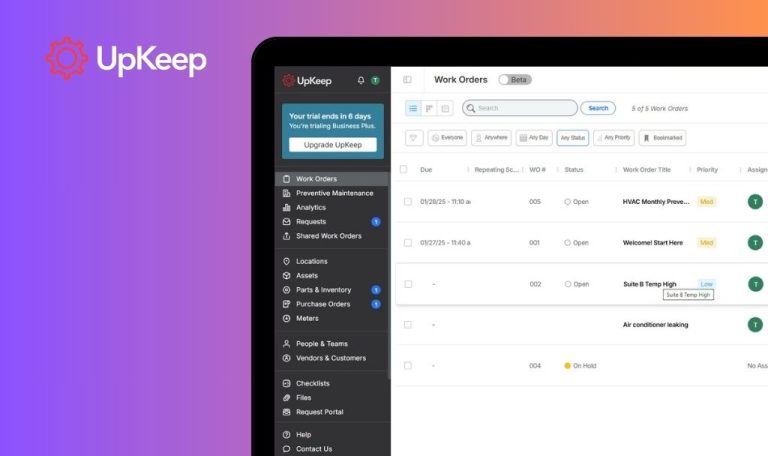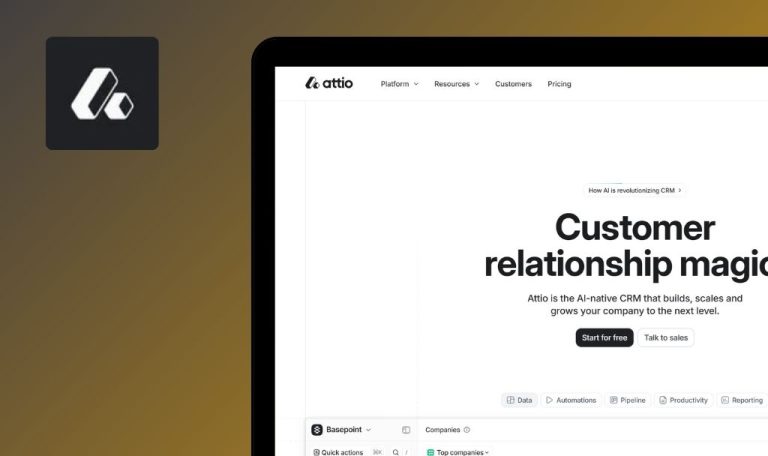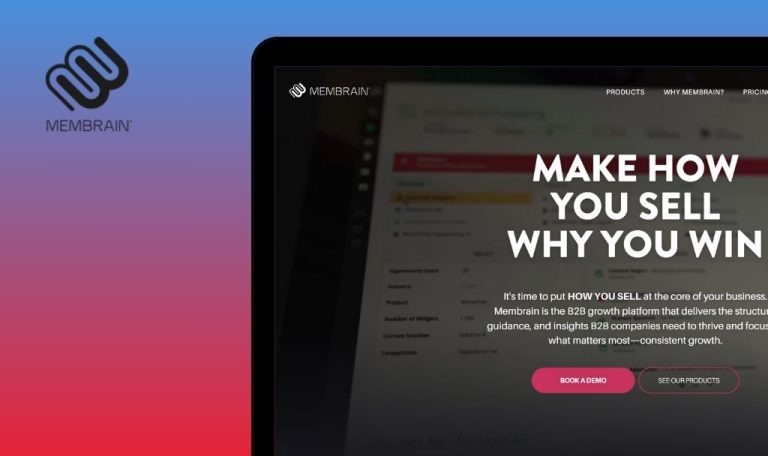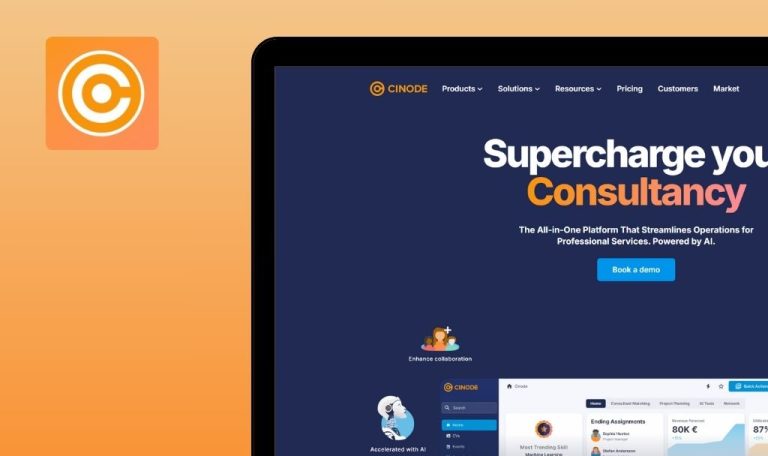
Bugs in Nutshell SaaS gefunden

Nutshell ist eine umfassende Customer Relationship Management (CRM)-Plattform, die darauf abzielt, die Kundeninteraktion und die Geschäftsprozesse zu rationalisieren. Sie bietet fortschrittliche Tools zur Vertriebsautomatisierung und Berichterstellung, um die Effizienz und Produktivität des Unternehmens zu verbessern.
Die Plattform bietet einen robusten Funktionsumfang, einschließlich Lead-Management, Tools für die Zusammenarbeit und aufschlussreiche Berichtsfunktionen, die Unternehmen in die Lage versetzen, datengestützte Entscheidungen zu treffen. Benutzer können Kundeninteraktionen verfolgen, Leads verwalten und verwertbare Erkenntnisse zur Steigerung der Produktivität gewinnen.
Als Teil des QAwerk-Teams haben wir einen Bug Crawl auf der Nutshell-Plattform durchgeführt und Fehler identifiziert, die die Leistung und Benutzerfreundlichkeit beeinträchtigen könnten. Unsere QA-Ingenieure führten einen QA-Test des Nutshell SaaS durch, und hier sind die Ergebnisse unserer Arbeit.
Plötzliche Anzeige der Führungsinformationen des vorherigen Kontos bei der Anmeldung bei einem neuen Konto
Kritisch
Der Benutzer muss Zugang zu zwei Konten haben, die zu zwei verschiedenen Unternehmen gehören (z. B. Unternehmen A und Unternehmen B), wobei jedes Konto seine Lead-Informationen enthält.
- Melden Sie sich bei dem ersten Konto an, das mit Unternehmen A verknüpft ist (das Lead- und Verkaufsdaten enthält).
- Melden Sie sich von dem ersten Konto ab.
- Melden Sie sich bei einem separaten Konto an, das mit Unternehmen B verknüpft ist.
Betriebssystem: Windows 10
Browsers: Chrome 127.0.6533.89, Firefox 128.0.3, Edge 127.0.2651.86
Beim Einloggen in das zweite Konto (Unternehmen B) werden die Leads und Verkaufsdetails des ersten Kontos (Unternehmen A) vorübergehend für etwa eine Sekunde angezeigt.
Bei der Anmeldung bei einem neuen Konto sollten nur die mit diesem Konto verbundenen Informationen sofort angezeigt werden, ohne dass die Daten des vorherigen Kontos angezeigt werden.
E-Mail wird nicht korrekt von der Anmeldeseite auf die Seite zur Wiederherstellung des Passworts übertragen
Schwerwiegend
Zugriff auf die Anmeldeseite.
- Geben Sie die E-Mail-Adresse auf der Anmeldeseite ein.
- Klicken Sie auf den Link „Passwort vergessen“.
- Überprüfen Sie die übertragene E-Mail auf der Seite zur Wiederherstellung des Passworts.
Betriebssystem: Windows 10
Browsers: Chrome 127.0.6533.89, Firefox 128.0.3, Edge 127.0.2651.86
Die E-Mail-Adresse wird nicht korrekt von der Anmeldeseite auf die Seite zur Passwortwiederherstellung übertragen.
Die E-Mail-Adresse sollte korrekt von der Anmeldeseite auf die Seite zur Wiederherstellung des Passworts übertragen werden.
Fehlende Fehlermeldung bei falscher E-Mail-Eingabe auf der Registrierungsseite im Firefox
Schwerwiegend
Navigieren Sie zur Anmeldeseite.
- Rufen Sie die Anmeldeseite mit Firefox auf.
- Geben Sie eine nicht korrekt formatierte E-Mail-Adresse ein (z. B. „cstanialav.redwerk a@gmail.com“).
- Versuchen Sie, mit der Registrierung fortzufahren.
Betriebssystem: Windows 10
Browser: Firefox 128.0.3
Es wird keine Fehlermeldung angezeigt; der Registrierungsprozess wird trotz des ungültigen E-Mail-Formats fortgesetzt.
Das System sollte eine Fehlermeldung erzeugen, die den Benutzer über das ungültige E-Mail-Format informiert und weitere Aktionen verhindert.
Fehlende Rufnummernüberprüfung bei der Registrierung
Schwerwiegend
Der Benutzer befindet sich auf der Registrierungsseite.
- Navigieren Sie zur Registrierungsseite.
- Geben Sie „test“ oder einen beliebigen nicht-numerischen Text in das Telefonnummernfeld ein.
- Schließen Sie den Registrierungsprozess ab.
Betriebssystem: Windows 10
Browsers: Chrome 127.0.6533.89, Firefox 128.0.3, Edge 127.0.2651.86
Der Registrierungsvorgang wird abgeschlossen, obwohl im Feld für die Telefonnummer ein ungültiger Text eingegeben wurde.
Der Registrierungsprozess sollte angehalten werden, und es sollte eine Fehlermeldung angezeigt werden, die ein gültiges Telefonnummernformat verlangt.
Das Modal „Neuen Lead erstellen“ zeigt eine Fehlermeldung an, nachdem ein nicht verfügbares Produkt durch ein verfügbares ersetzt wurde
Schwerwiegend
- Der Benutzer ist eingeloggt.
- Es gibt mindestens drei Produkte: zwei verfügbare und ein nicht verfügbares.
- Klicken Sie auf die Schaltfläche „Neu hinzufügen“, um das Modal „Neuen Lead erstellen“ zu öffnen.
- Wählen Sie „Lead“ als Lead-Typ.
- Öffnen Sie das Dropdown-Menü „Produkte“ und wählen Sie ein Produkt aus, das nicht verfügbar ist.
- Klicken Sie auf die Schaltfläche „Lead erstellen“ und beobachten Sie die Fehlermeldung.
- Öffnen Sie das Dropdown-Menü „Produkte“ erneut und wählen Sie ein verfügbares Produkt aus, das das nicht verfügbare Produkt ersetzt.
- Klicken Sie auf die Schaltfläche „Lead erstellen“.
Betriebssystem: Windows 10
Browsers: Chrome 127.0.6533.89, Firefox 128.0.3, Edge 127.0.2651.86
Es wird eine Fehlermeldung angezeigt, die besagt, dass das gewählte Produkt nicht verfügbar ist, auch wenn ein verfügbares Produkt ausgewählt wurde.
Das System sollte keine Fehlermeldung anzeigen, nachdem ein nicht verfügbares Produkt durch ein verfügbares Produkt ersetzt wurde.
Gespeicherte Notizen in der Lead-Historie konnten nicht angezeigt werden
Schwerwiegend
- Der Benutzer ist eingeloggt.
- Es wurde ein Lead erstellt.
- Öffnen Sie eine Detailansicht eines Leads.
- Klicken Sie auf die Schaltfläche ‘Notiz schreiben’.
- Geben Sie den gewünschten Text in das Notizfeld ein.
- Klicken Sie auf die Schaltfläche „Notiz speichern“.
Betriebssystem: Windows 10
Browsers: Chrome 127.0.6533.89, Edge 127.0.2651.86
Eine neu hinzugefügte Notiz erscheint nach dem Klicken auf „Notiz speichern“ nicht im Verlauf des Leads.
Die neu gespeicherte Notiz sollte sofort unter dem Notiz-Eingabefeld im Verlauf des Leads erscheinen.
Beim Erstellen eines neuen Lead-Modals wird das erste ausgewählte Produkt im Dropdown-Menü nicht beibehalten
Schwerwiegend
- Der Benutzer ist eingeloggt.
- Mindestens drei Produkte sind verfügbar.
- Klicken Sie auf die Schaltfläche „Neu hinzufügen“, um einen neuen Lead zu erstellen.
- Wählen Sie „Lead“ aus den Optionen.
- Öffnen Sie das Dropdown-Menü „Produkte“ und wählen Sie das erste Produkt aus.
- Rufen Sie die Auswahlliste „Produkte“ erneut auf und wählen Sie das zweite Produkt aus.
- Öffnen Sie die Auswahlliste erneut, um die Auswahl zu überprüfen.
Betriebssystem: Windows 10
Browsers: Chrome 127.0.6533.89, Firefox 128.0.3, Edge 127.0.2651.86
Das erste ausgewählte Produkt wird beim nächsten Zugriff nicht mehr angezeigt.
Das zuerst gewählte Produkt sollte in der Auswahlliste zusammen mit den nachfolgenden Auswahlen bestehen bleiben.
Fehlende Fehlermeldung beim Hinzufügen einer ausführlichen Notiz zum Produkt im Lead
Schwerwiegend
- Der Benutzer ist eingeloggt.
- Es existiert ein neuer Lead mit einem zugehörigen Produkt.
- Öffnen Sie den Lead.
- Klicken Sie in den Produktdetails auf den Abschnitt „Notiz“.
- Geben Sie eine längere Notiz ein (z.B. einen Absatz mit lorem ipsum Text).
- Klicken Sie auf die Schaltfläche „Speichern“.
Betriebssystem: Windows 10
Browsers: Chrome 127.0.6533.89, Firefox 128.0.3, Edge 127.0.2651.86
Das Speichern schlägt fehl und es wird keine Fehlermeldung angezeigt.
Die Notiz sollte erfolgreich gespeichert werden oder eine Fehlermeldung anzeigen, wenn eine Größenbeschränkung besteht.
Kartenanzeigefunktion wird bei Änderung der Kontaktadresse nicht aktualisiert
Schwerwiegend
- Der Benutzer ist eingeloggt und hat Zugriff auf den Bereich „Personen“.
- Es existiert ein Kontakt mit einer angezeigten Adresse.
- Navigieren Sie zum Abschnitt „Personen“.
- Wählen Sie einen Kontakt, dessen Adresse in der Karte angezeigt wird.
- Ändern Sie die Adresse des Kontakts in eine neue Adresse.
Betriebssystem: Windows 10
Browsers: Chrome 127.0.6533.89, Firefox 128.0.3, Edge 127.0.2651.86
Wenn die Adresse eines Kontakts geändert wird, zeigt die Karte die aktualisierten Adressinformationen nicht mehr an.
Eine Karte sollte automatisch aktualisiert werden und die neue Adresse des Kontakts anzeigen.
Fehler beim Erstellen eines langen Textfeldes mit numerischen Zeichen im Feldnamen „Forms”
Schwerwiegend
Der Benutzer ist eingeloggt und hat Zugriff auf die Optionen zur Formularerstellung.
- Klicken Sie auf die Schaltfläche „Neu hinzufügen“.
- Wählen Sie „Formular“.
- Wählen Sie „Verkaufsanfrage“.
- Klicken Sie auf „Block hinzufügen“.
- Wählen Sie ‘Neu erstellen’.
- Geben Sie „123“ in das Eingabefeld „Feldname“ ein.
- Klicken Sie auf die Schaltfläche „Erstellen“.
Betriebssystem: Windows 10
Browsers: Chrome 127.0.6533.89, Firefox 128.0.3, Edge 127.0.2651.86
Es wird eine Erfolgsmeldung angezeigt, aber das Erstellungsmenü wird nicht geschlossen, und das Feld wird nicht hinzugefügt.
Das Feld sollte erfolgreich hinzugefügt werden, und das Erstellungsmenü sollte sich automatisch schließen.
Aktivität wird nach Erstellung nicht sofort im Kalender angezeigt
Geringfügig
Der Benutzer ist eingeloggt.
- Öffnen Sie die Kalenderansicht.
- Erstellen Sie eine neue Aktivität.
- Kehren Sie zur Kalenderansicht zurück.
Betriebssystem: Windows 10
Browsers: Chrome 127.0.6533.89, Firefox 128.0.3, Edge 127.0.2651.86
Neue Aktivitäten werden nicht sofort im Kalender angezeigt, sondern erst nach einer Aktualisierung der Seite.
Neue Aktivitäten sollten sofort im Kalender erscheinen, ohne dass eine Aktualisierung erforderlich ist.
Unnötige doppelte Warnmeldungen für nicht gespeicherte Änderungen beim Schließen einer geplanten Aktivität in der Kartenansicht
Geringfügig
Der Benutzer ist eingeloggt und hat die Berechtigung, Leads mit geplanten Aktivitäten anzuzeigen.
- Navigieren Sie zum Abschnitt „Leads“.
- Klicken Sie auf die Schaltfläche „Karte“, um die Kartenansicht auszuwählen.
- Wählen Sie einen auf der Karte angezeigten Lead aus.
- Planen Sie eine Aktivität für den ausgewählten Lead.
- Klicken Sie zweimal auf die Schaltfläche „Schließen“ („X“).
Betriebssystem: Windows 10
Browser: Edge Version 127.0.2651.86
Wenn eine geplante Aktivität geschlossen wird, ohne zu speichern, zeigt das System zwei separate Warnmeldungen an.
Das System sollte nur ein einziges Warnmeldungsfenster für nicht gespeicherte Änderungen anzeigen.
Das Dropdown-Menü für den Aktivitätstyp in der Leads-Protokollierung zeigt ein leeres Feld an
Geringfügig
Der Benutzer ist eingeloggt.
- Navigieren Sie zum Abschnitt Protokollierung der Leads.
- Klicken Sie auf das Dropdown-Menü, um den Aktivitätstyp auszuwählen.
Betriebssystem: Windows 10
Browsers: Chrome 127.0.6533.89, Firefox 128.0.3, Edge 127.0.2651.86
Das Dropdown-Menü für die Aktivitätsart zeigt ein leeres Feld an.
Das Dropdown-Menü sollte nur gültige Optionen ohne Leerzeichen anzeigen.
Ich habe Nutshell SaaS geprüft und kritische Probleme bei der Datenanzeige, mehrere Probleme bei der Formularvalidierung und UI-Probleme entdeckt, die die CRM-Funktionalität beeinträchtigen könnten. Um eine zuverlässige Plattformleistung zu gewährleisten, sind sofortige Korrekturmaßnahmen und gründliche Regressionstests unerlässlich.